vue.js實現瀑布流之vue-waterfall-easy
想必大家應該很多都已經習慣了jquery的DOM操作,jquery的瀑布流實現起來也很容易。
但是,隨著時代的發展,隨著時代的進步.....
算了算了,扯遠了,既然能找到這兒來,肯定是在vue.js上已經有一定的基礎了,咱們廢話不多說,直接進入主題。
vue-waterfall-easy
easy! easy! easy! 重要的事情說三遍!!!
所以說,咱們今天用到的不是大家熟知的vue-waterfall,而是vue-waterfall-easy;
一、獲取vue-waterfall-easy元件
這裡有兩種方式:
第一種就是直接從git上覆制vue-waterfall-easy元件的完整程式碼,貼上為自己本地專案的元件(原始碼連結:vue-waterfall-easy),開啟連結,進入src/components/vue-waterfall-easy.vue,直接複製所有程式碼即可。
第二種是通過npm進行全域性安裝,直接用命令列在你的專案目錄下執行:npm install vue-waterfall-easy --save-dev
執行成功後,在node_modules目錄下會出現一個vue-waterfall-easy的目錄(其實就是整個demo的例項原始碼)
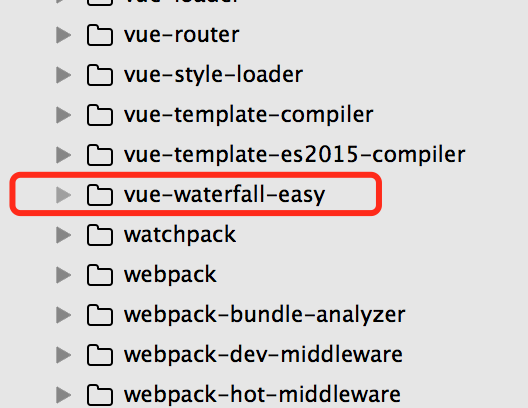
二、區域性引用vue-waterfall-easy元件
如果是直接複製的元件原始碼作為本地元件,那就直接與普通元件一樣引入就可以了:
import vueWaterfallEasy from '你的路徑/元件名.vue'
如果是通過npm安裝的元件,那就更簡單了:
import vueWaterfallEasy from 'vue-waterfall-easy'
直接這樣就可以呼叫到node_modules目錄下打包好的vue-waterfall-easy元件了;
當然,引入元件之後一定不要忘記在當前元件中註冊該元件哦:
export default { components: { vueWaterfallEasy } }
三、定義需要用到的變數及方法
data () { return { imgsArr: [], //存放所有已載入圖片的陣列(即當前頁面會載入的所有圖片) fetchImgsArr: [] //存放每次滾動時下一批要載入的圖片的陣列 } },methods: {
initImgsArr (n, m) { //初始化圖片陣列的方法,把要載入的圖片裝入
var arr = []
for (var i = n; i < m; i++) {
arr.push({ src: `static/img/${i + 1}.jpg`, link: '', info: '一些圖片描述文字' }) //src為載入的圖片的地址、link為超連結的連結地址、
//info為自定義的圖片展示資訊,請根據自己的情況自行填寫
}
return arr
},
fetchImgsData () { //獲取新的圖片資料的方法,用於頁面滾動滿足條件時呼叫
this.imgsArr = this.imgsArr.concat(this.fetchImgsArr) //陣列拼接,把下一批要載入的圖片放入所有圖片的陣列中
}
},
created () {
this.imgsArr = this.initImgsArr(0, 10) //初始化第一次(即頁面載入完畢時)要載入的圖片資料
this.fetchImgsArr = this.initImgsArr(10, 20) // 模擬每次請求的下一批新的圖片的資料資料
}
四、模版中呼叫元件
<vue-waterfall-easy :imgsArr="imgsArr" @scrollLoadImg="fetchImgsData"></vue-waterfall-easy>
想必大家都能看懂,這裡不再贅述。如果你只是需要一個滾動無限載入的瀑布流圖片展示,到這一步就已經能滿足需求了。當然,看過我發的原始碼連結裡的原始碼的小夥伴會發現原始碼中的App.vue模版中是這樣引用的:
<template lang="pug"> //不要忽略這個語言屬性哦
#app h1.title vue-waterfall-easy demo vue-waterfall-easy(:imgsArr="imgsArr",@scrollLoadImg="fetchImgsData") template( scope="props") p.some-info 第{{props.index+1}}張圖片 p.some-info {{props.value.info}} </template>
</template>
有了解過的小夥伴應該能看出來這裡應用的是pug(也就是大名鼎鼎的jade,後來因為商標的原因改名為pug)的語法,至於為什麼這樣寫,可以參見vue-waterfall-easy.vue原始碼的第81~90行以及github上(上面我給的連結就是)文件的引數說明:
a.img-box( v-for="(v,i) in imgsArrC", :href="v.link", :style="{padding:gap/2+'px',width: isMobile ? '' : colWidth+'px'}" ) .img-inner-box div.img-wraper(:style="{width:imgWidthC+'px',height:v.height?v.height+'px':''}") img(:src="v.src") .img-info slot(:index="i",:value="v")
注:報pug錯誤的小夥伴請自行百度下載pug依賴庫
引數說明
| 引數 | 描述 |
|---|---|
| props.index | 圖片在陣列中的索引,從0開始 |
| props.value | 遍歷引數imgsArr的元素值 |
五、執行專案
如果以上步驟沒有出現問題的話,那麼恭喜你,你已經可以看到自己的瀑布流了。當然,我們可以從文件中看到,我們還可以進行一些其他的配置:
元件引數
props: { gap: { // 圖片間隔 type: Number, default: 20 }, maxCols: { // 最大的列數 type: Number, default: 5 }, imgsArr: { // 請求返回的圖片資料,格式:[{src:'1.jpg','link':'url1' info:'自定義圖片資訊'},{src:'2.jpg','link':'url2',info:'自定義圖片資訊'}...] type: Array, required: true }, imgWidth: { // 指定圖片的統一寬度 type: Number, default: 240 }, timeOut: { // 預載入事件小於500毫秒就不顯示載入動畫,增加使用者體驗 type: Number, default: 500 } }
按照需求自行配置就可以了。
最終效果圖:
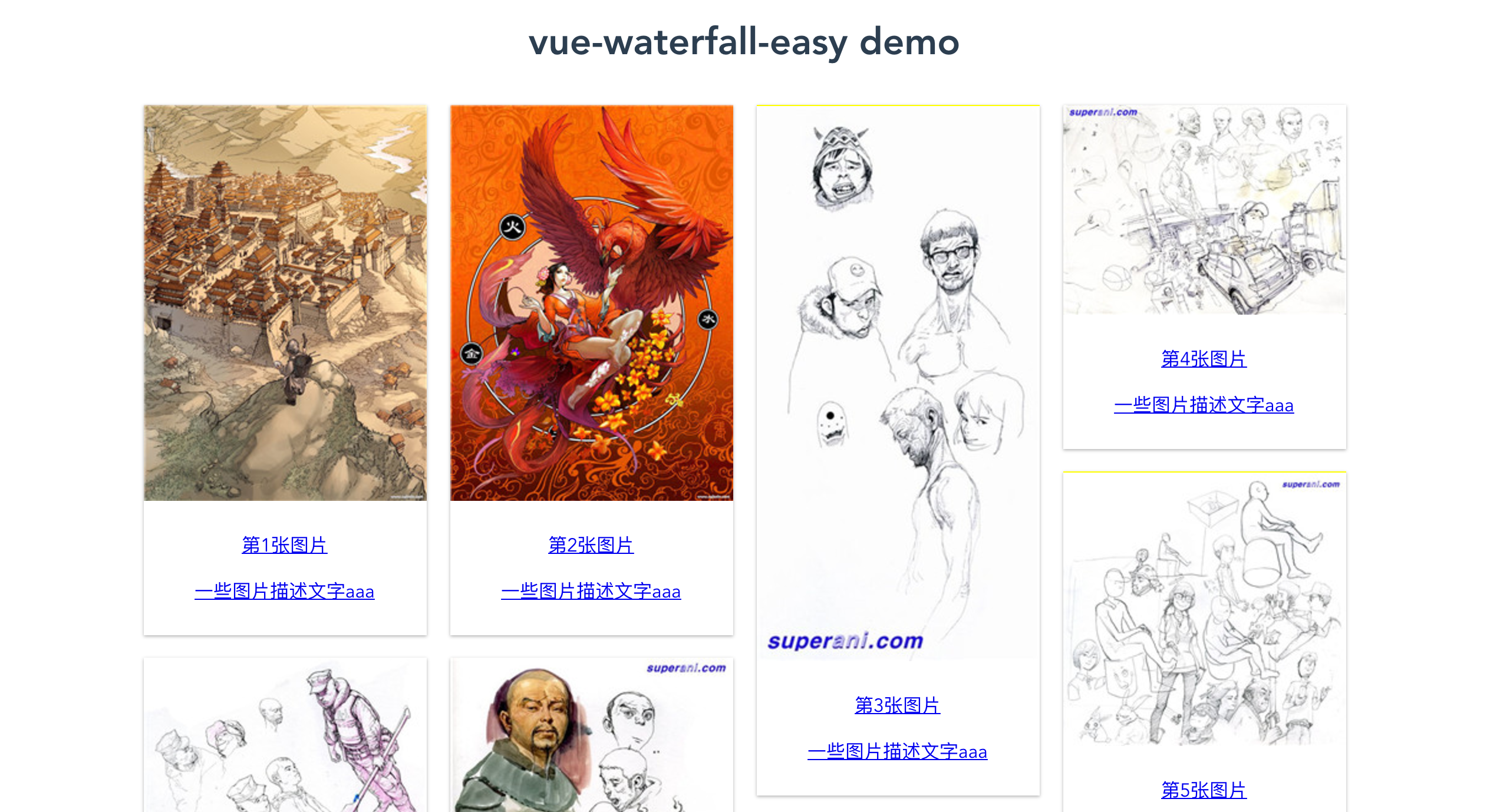
OK,到此,我們已經按照文件成功的“構建”了我們自己瀑布流元件了。當然,實際專案中我們的需求很可能不只是這樣,我們還要自己做一些完善,這裡我就不再多說,相信經過以上的講解,大家已經對vue-waterfall-easy的套路有所瞭解,可以自己解決如何滿足專案需求的問題了。如果有什麼不懂或者不知道如何完善以滿足需求,可以在評論中留下你的問題或者需求,我會很樂意幫助你的。
轉載請註明出處:http://www.cnblogs.com/meng1314-shuai/p/7407055.html
